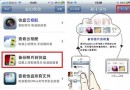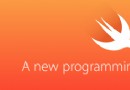Apple ID怎麼開啟兩步驗證
編輯:關於IOS教程
Apple ID開啟兩步驗證教程。在如今的社會網購成為我們生活中必不可少的一部分,那麼我們應該如何更安全的保護自己的賬戶呢,答案莫過於開啟兩步驗證了,怎麼開啟呢,下面就讓小編來教你們Apple ID開啟兩步驗證方法吧!

1)首先我們先打開蘋果官網,打開後點擊網頁上欄的【技術支持】。(如下圖)
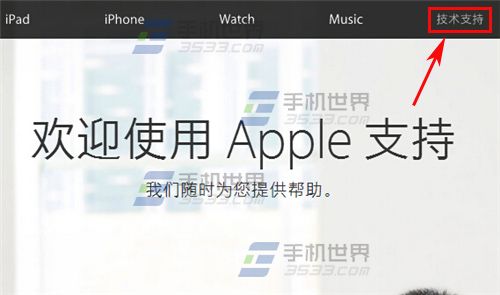
2)打開後找到Apple ID,然後點擊【獲取有關Apple ID的幫助】。(如下圖)
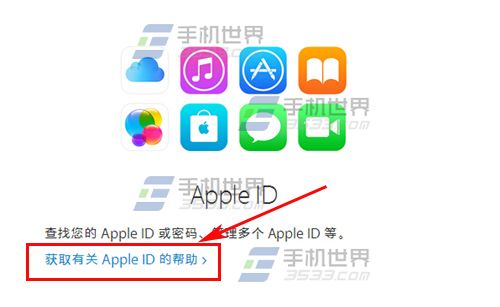
3)進入後我們再點擊【管理賬戶】。(如下圖)
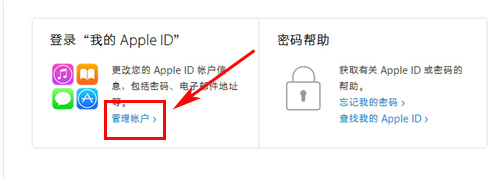
4)然後輸入你的Apple ID的賬號密碼,輸入完成後點擊密碼旁的【→】進入。(如下圖)

5)進入你的私人空間後我們再找到列表裡的【安全】欄裡的【兩步驗證】,點擊【開始使用】。(如下圖)
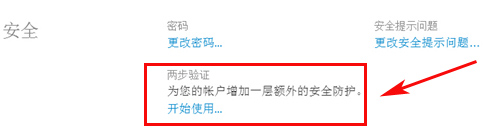
6)打開後進行驗證,輸入你的【手機號碼】點擊右下角的【繼續】。(如下圖)
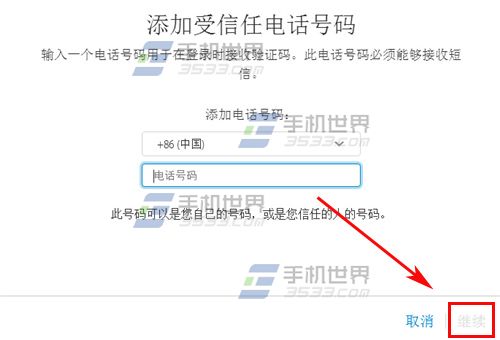
7)手機收到驗證碼後輸入到密碼框裡點擊【驗證】。(如下圖)
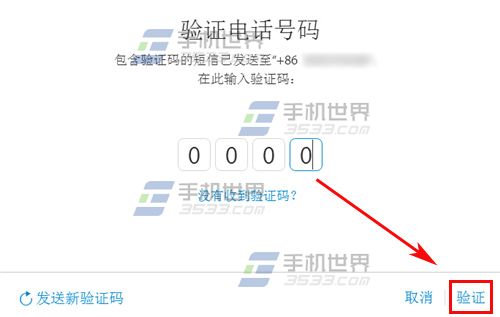
8)然後我們再驗證你現在正在使用的設備,收到密碼再輸入密碼框點擊【驗證】。(如下圖)
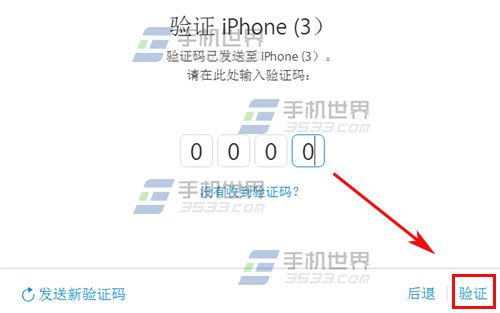
9)驗證後我們會收到一串【恢復密匙】,寫下來或者拍照張,(絕對絕對絕對不能弄丟該密碼匙,因為忘記密碼匙的後果非常非常非常嚴重),最後我們再仔細閱讀完相關注意事項後打上【√】,點擊【啟用兩步驗證】就可以了。(如下圖)
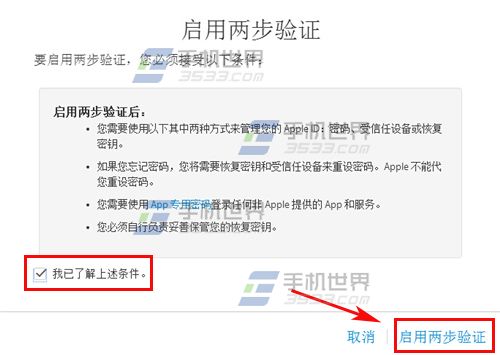
10)設置完成後你還必須等待3天才可以開啟這個驗證機制。原因是Apple擔心你的帳號已經被盜,做這次設定的並非閣下你本人,所以需要3天後確定沒有其他人偷用你的帳號後,就可以開始完成設定。Apple會發送電郵給你作確定,到時再根據提示進行做就可以了。
相關文章
+- iOS開源一個簡略的訂餐app UI框架
- 史上最具體的CocoaPods裝置教程(圖文)
- iOS卒業設計之氣象預告App
- 2016 cocoapods的裝置和應用辦法和版本進級碰到的成績
- iOS10 App適配權限 Push Notifications 字體Frame 碰到的成績
- 針對iOS10新增Api的具體研討
- iOS開辟之(APNS)長途推送完成代碼 附證書與真機調試
- iOS突變圓環扭轉動畫CAShapeLayer CAGradientLayer
- iOS仿簡書、淘寶等App的View彈出後果
- iOS App通訊之local socket示例
- Mac下獲得AppStore裝置包文件途徑
- iOS App之間的通訊 local socket
- iOS逆向工程應用LLDB的USB銜接調試第三方App
- IOS CocoaPods詳解之制造篇
- IOS CocoaPods具體應用辦法